Linkwithモードへの切り替え
Linkwithモード対応製品でAndroid™アプリケーションを使用する場合、最初に、Linkwithモード対応製品をLinkwithモードに切り替える必要があります。
スマートフォンを接続します。
Linkwithモードでアプリケーションを使用するときは、一度Androidの接続認証を行う必要があります。画面に従い、操作を行ってください。
ケーブルのみ接続した場合は、Linkwithモード対応製品側にスマートフォンと同じ画面を表示しますが、Linkwithモード対応製品からは操作する事が出来ません。
Linkwithモード対応製品のアプリアイコンをタッチしてLinkwithを起動します。
アプリケーションのメニュー画面が表示されます。
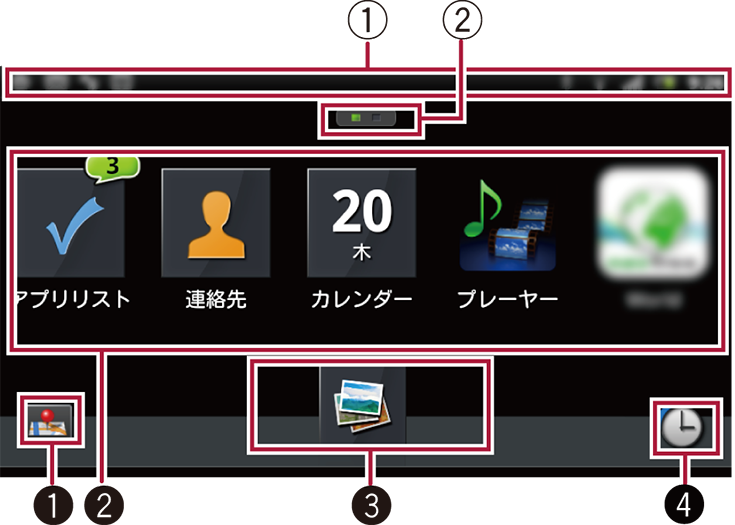
インジケータ
 ステータスバー
ステータスバーBluetooth接続ステータスを確認できます。
 ページインジケータ
ページインジケータ
タッチパネルキー
 現在の自車位置をSNSに投稿する画面が開きます。
現在の自車位置をSNSに投稿する画面が開きます。LinkwithでFacebookまたはTwitterにログインしているときのみ選択できます。
LinkwithでFacebookまたはTwitterにログインする場合は、スマートフォンとLinkwithモード対応製品に接続せずにLinkwithを起動してください。Linkwithが単体使用時画面で起動します。[設定 / ヘルプ]をタッチして[SNS]をタッチするとログイン画面が表示されます。
[投稿する]をタッチすると自車位置を示すURLをSNSに投稿します。
FacebookとTwitterへ同時に投稿することもできます。
 タッチしたアプリケーションの操作画面が開きます。
タッチしたアプリケーションの操作画面が開きます。アプリリストに、インストール可能なLinkwithモード対応アプリケーションの数が表示されます。
表示されるアイコンは、Linkwithモード対応製品のモデルによって異なります。
 お気に入りアプリケーションの操作画面が開きます。
お気に入りアプリケーションの操作画面が開きます。お気に入りアプリケーションは3つまで設定できます。
 最近使用したアプリケーション画面が開きます。
最近使用したアプリケーション画面が開きます。最大5件まで表示されます。
アイコンレイアウトの再配置とお気に入りアプリケーションの配置
安全のため、車両が停止しており、パーキングブレーキが引かれているときのみ操作することができます。
アプリケーションのメニュー画面が表示されている間にLinkwithモード対応製品のMENUボタンを押すと、アプリケーションアイコンのレイアウトの再配置とお気に入りアプリケーションの配置ができます。
MENUボタンを押します。
[レイアウト] をタッチします。
アプリケーションアイコンの配置を変更し、MENUボタンを押します。
お気に入りアプリケーションは、他のアプリケーションアイコンと重複した配置はできません。
[保存] をタッチします。